ผู้เขียน:
Gregory Harris
วันที่สร้าง:
10 เมษายน 2021
วันที่อัปเดต:
1 กรกฎาคม 2024
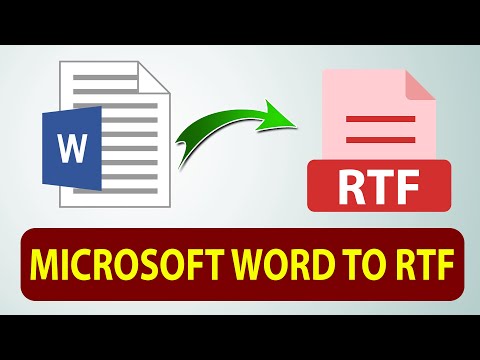
เนื้อหา
บทความนี้จะแสดงวิธีการแปลงไฟล์ RTF เป็นเอกสาร Word โดยใช้ Microsoft Word หรือ Google Docs
ขั้นตอน
วิธีที่ 1 จาก 2: การใช้ Word
 1 เปิดไมโครซอฟเวิร์ด ไอคอนสำหรับโปรแกรมนี้ดูเหมือนตัว "W" สีน้ำเงินบนพื้นหลังสีขาว
1 เปิดไมโครซอฟเวิร์ด ไอคอนสำหรับโปรแกรมนี้ดูเหมือนตัว "W" สีน้ำเงินบนพื้นหลังสีขาว  2 คลิกที่ ไฟล์ จากแถบเมนูที่ด้านบนของหน้าจอ
2 คลิกที่ ไฟล์ จากแถบเมนูที่ด้านบนของหน้าจอ 3 คลิกที่ เปิด.
3 คลิกที่ เปิด. 4 เลือกไฟล์ RTF ที่ต้องการ
4 เลือกไฟล์ RTF ที่ต้องการ 5 คลิกที่ เปิด. ไฟล์ RTF จะเปิดขึ้นใน Microsoft Word
5 คลิกที่ เปิด. ไฟล์ RTF จะเปิดขึ้นใน Microsoft Word  6 คลิกที่ ไฟล์ จากแถบเมนูที่ด้านบนของหน้าจอ
6 คลิกที่ ไฟล์ จากแถบเมนูที่ด้านบนของหน้าจอ 7 คลิกที่ บันทึกเป็น.
7 คลิกที่ บันทึกเป็น. 8 เปิดเมนูดรอปดาวน์ประเภทไฟล์
8 เปิดเมนูดรอปดาวน์ประเภทไฟล์- ใน Word บางเวอร์ชัน เมนูแบบเลื่อนลงที่ต้องการจะไม่มีป้ายกำกับ ในกรณีนี้ ให้คลิกที่เมนูที่มีตัวเลือก "Rich Text Format (.rtf)" เพื่อเลือกรูปแบบไฟล์อื่น
 9 คลิกที่ เอกสาร Word (.docx).
9 คลิกที่ เอกสาร Word (.docx). 10 คลิกที่ บันทึก. ไฟล์ RTF จะถูกแปลงเป็นเอกสาร Microsoft Word
10 คลิกที่ บันทึก. ไฟล์ RTF จะถูกแปลงเป็นเอกสาร Microsoft Word - หากคุณได้รับพร้อมท์ให้เปลี่ยนรูปแบบเอกสาร ให้คลิก ตกลง
วิธีที่ 2 จาก 2: การใช้ Google เอกสาร
 1 ไปที่หน้า https://docs.google.com ในเบราว์เซอร์ บริการ Google เอกสารจะเปิดขึ้น
1 ไปที่หน้า https://docs.google.com ในเบราว์เซอร์ บริการ Google เอกสารจะเปิดขึ้น - หากคุณยังไม่ได้ลงชื่อเข้าใช้ ลงชื่อเข้าใช้หรือสร้างบัญชี Google ฟรี
 2 คลิกที่ไอคอน
2 คลิกที่ไอคอน  . ที่ด้านขวาล่างของหน้า เอกสารใหม่จะถูกสร้างขึ้น
. ที่ด้านขวาล่างของหน้า เอกสารใหม่จะถูกสร้างขึ้น  3 คลิกที่ ไฟล์ ที่มุมซ้ายบนของหน้าต่าง
3 คลิกที่ ไฟล์ ที่มุมซ้ายบนของหน้าต่าง 4 คลิกที่ เปิด.
4 คลิกที่ เปิด. 5 ไปที่แท็บ กำลังโหลด ที่ด้านบนของหน้าต่าง
5 ไปที่แท็บ กำลังโหลด ที่ด้านบนของหน้าต่าง 6 คลิกที่ เลือกไฟล์บนคอมพิวเตอร์ของคุณ ตรงกลางหน้าต่าง
6 คลิกที่ เลือกไฟล์บนคอมพิวเตอร์ของคุณ ตรงกลางหน้าต่าง 7 เลือกไฟล์ RTF ที่ต้องการ
7 เลือกไฟล์ RTF ที่ต้องการ 8 คลิกที่ ไฟล์ ที่มุมซ้ายบนของหน้าต่าง
8 คลิกที่ ไฟล์ ที่มุมซ้ายบนของหน้าต่าง 9 คลิกที่ ดาวน์โหลดเป็น.
9 คลิกที่ ดาวน์โหลดเป็น. 10 คลิกที่ Microsoft Word.
10 คลิกที่ Microsoft Word. 11 ป้อนชื่อเอกสารแล้วคลิก บันทึก. ไฟล์ RTF จะดาวน์โหลดเป็นเอกสาร Microsoft Word
11 ป้อนชื่อเอกสารแล้วคลิก บันทึก. ไฟล์ RTF จะดาวน์โหลดเป็นเอกสาร Microsoft Word



